WELCOME TO EZLASSO.COM
Website chia sẽ những thông tin về thủ thuật máy tính, công nghệ.
Nếu bạn có thắc mắc về máy tính - công nghệ hãy tìm trên google theo cú pháp: Từ Khoá + Ez Lasso
Thông thường bạn muốn dịch một dòng hay một đoạn văn thì phải đánh lại trên google dịch. Nhưng hôm nay mình sẽ hướng dẫn các bạn một cách dịch chữ trên hình ảnh mà không cần đánh lại dễ dàng tiện lợi đến bạn không ngờ.
Trước khi dịch hình ảnh bạn cần phải bóc tách chữ trong hình ảnh. Việc bóc tách này cũng có một số tool để bóc tách nhưng hôm nay mình sẽ hướng dẫn bạn 2 cách nhanh nhất. Giúp bạn không cần phải đánh lại để dịch. Ngoài ra cách này còn cho phép một số bạn tha hồ đọc các truyện nước ngoài mà không cần chờ bản dịch nữa nhé. Tha hồ mà Spoil nhé.
Sử dụng Dịch chữ trên hình ảnh bằng app Google dịch
Nếu như bạn sử dụng điện thoại thì google dịch có một app giúp bạn có thể bóc tách trong hình ảnh. Để thực hiện trip này bạn cần phải tải app của dịch của google:
Tải APPSau khi tải xong bạn hãy mở app này lên nhé. Và chọn Icon máy ảnh. Tại đây bạn cho phép app kết nối với máy ảnh nhé.
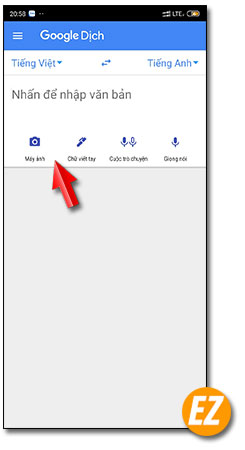
Tại đây bạn có thể dùng chức năng camera quét những hình ảnh cần phải dịch. Chức năng này giống với chế độ Scan của máy in nhé.
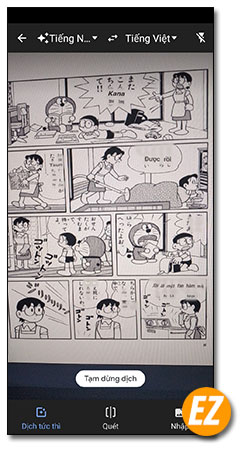
Ngay lập tức các chữ cái trên hình sẽ được chuyển theo ngôn ngữ y chang ý muốn của bạn đã thiết lập trên app
Nếu như bạn đã tải những hình ảnh này về điền thoại rồi thì bạn hãy chọn vào Icon nhập tại gốc phải màn hình. Sau đó bạn hãy chọn văn bản nhé

Sau khi chọn được hình xong bạn cần phải quét lại những phần cần dịch đổi hoặc có thể dịch tất cả các chử có trên hình bằng cách chờ vài giây hệ thống sẽ tự động dịch nhé.


Nếu như bạn không có điện thoại thông minh hoặc điện thoại bạn không thể đáp ứng được nhu cầu này thì bạn hãy sử dụng cách sau đây
Dịch chữ trên hình bằng Easy Onscreen OCR
Đầu tiên bạn hãy truy cập vào website của nhà cung cấp Easy onscreen OCR để tải về nhé
Tải phần mềm: Tải Trực tiếp
Hướng dẫn cài đặt và Active Easy onscreen OCR
Sau khi tải xong bạn cần phải bạn cần phải chạy file cài đặt .exe, Bạn hãy nhấn next liên tục tới khi nhận được cửa sổ hoàn thành cài đặt thành công là xong nhé.

Hướng dẫn dịch chữ trên hình bằng Easy onscreen OCR
Đầu tiên bạn cần phải thiết lập ngôn ngữ dịch bạn hãy chọn chuột phải vào icon phần mềm tại thanh taskbar và chọn Preferences.

Ngay lập tức cửa sổ Preferences được hiện lên bạn hãy chọn tại tab Translate và điều chỉnh lại nguôn ngữ dịch theo ý muốn nhé.

Với phần mềm Easy onscreen OCR bạn có thể sử dụng 2 cách để đưa hình ảnh vào để dịch bằng cách chọn vùng chọn trên màn hình và chọn hình cần dịch
Cách chọn vùng cần dịch trên màn hình desktop
Đối với cách chọn vùng cần dịch thì cách này cho phép bạn chọn 1 vùng để dịch trên màng hình desktop. Bạn hãy chọn chuột phải vào icon phần mềm tại thanh taskbar và chọn capture.

Ngay lập tức hệ thống sẽ cho phép bạn chọn 1 vùng để dịch, bạn chỉ việc kéo trỏ chuột tới vùng cần để dịch thôi nhé.

Sau khi chọn xong bạn sẽ nhận được 1 cửa sổ bao gồm việc bóc tách các chữ bạn có thể chọn coppy hoặc dịch lại bằng google đều được nhé.
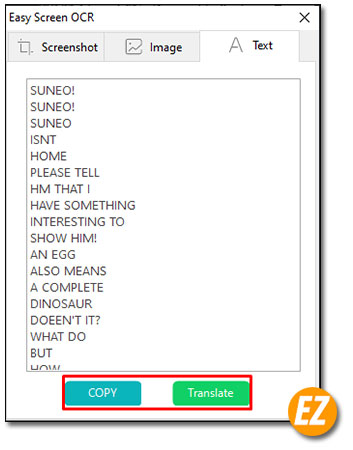
Cách tải hình ảnh cần dịch
Đối với việc tải hình ảnh cần dịch bạn cần chọn chuột phải vào icon dưới thanh taskbar và chọn

Sau đó bạn chỉ việc kéo hình cần dịch vô cửa sổ vừa mở lên là dịch được rồi nhé.

Chúc các bạn thành công. Cùng theo dõi Ez Lasso để có thêm những tin tức hay nhé







